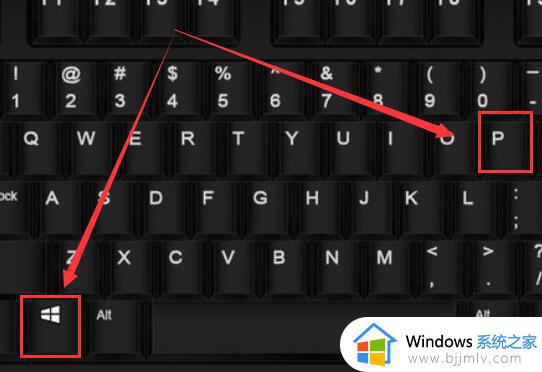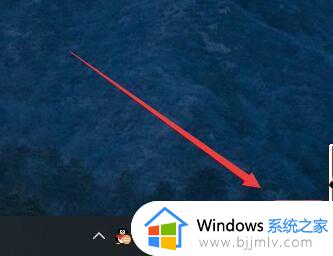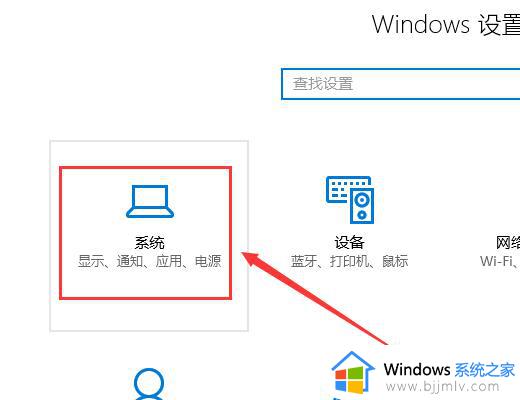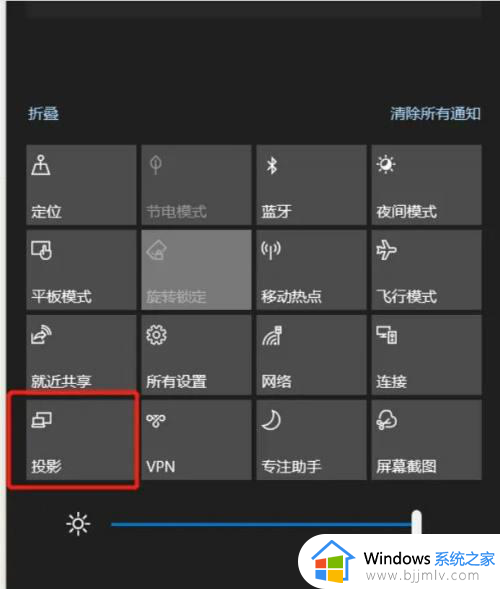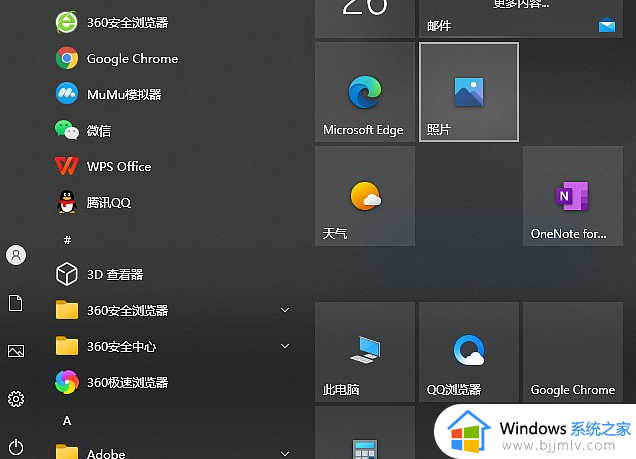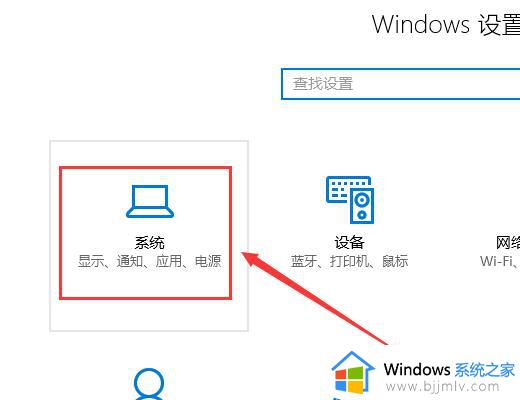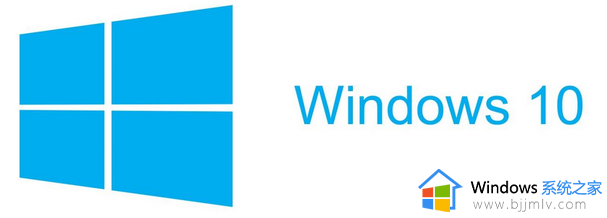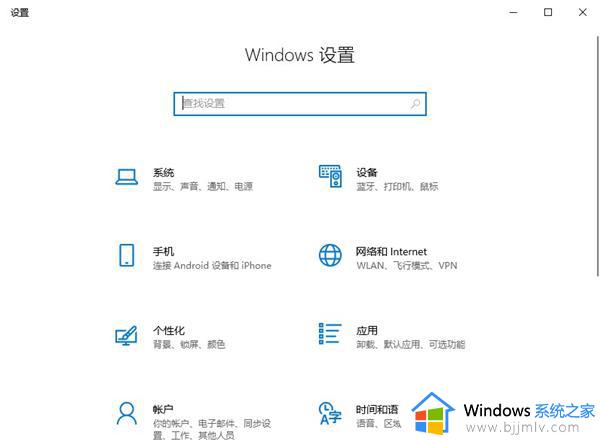win10怎么开启投影模式 win10如何打开投影设置
更新时间:2023-11-20 15:39:53作者:run
如今,投影模式已经成为win10操作系统中一项十分实用的功能,它不仅可以方便地将我们的电脑屏幕内容投射到其他显示设备上,还能实现多屏幕显示,提升工作和娱乐的便捷性。可是win10怎么开启投影模式呢?下面就来为大家介绍一下win10如何打开投影设置。只需几个简单的设置,你就能轻松享受到投影模式带来的便利和愉悦。
操作方法如下:
1、点击打开桌面开始菜单中的设置窗口。
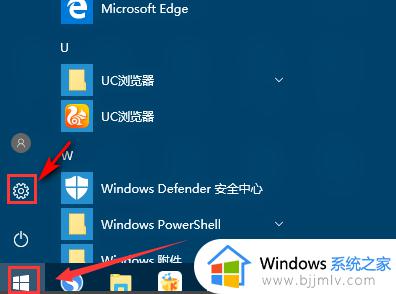
2、找到并点击系统选项。
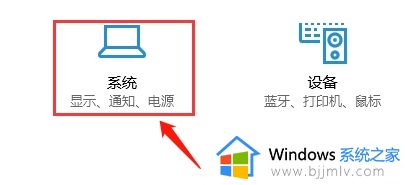
3、打开投影到这台电脑设置页面。
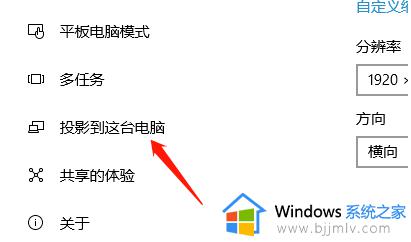
4、将投影设置修改为所有位置都可用。
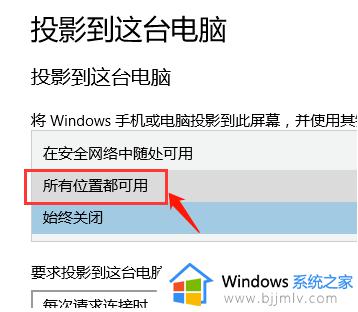
5、最后打开电脑的投影配对开关即可。
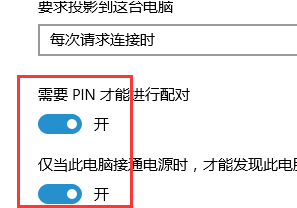
以上就是win10如何打开投影设置的全部内容,如果遇到这种情况,你可以按照以上操作进行解决,非常简单快速,一步到位。